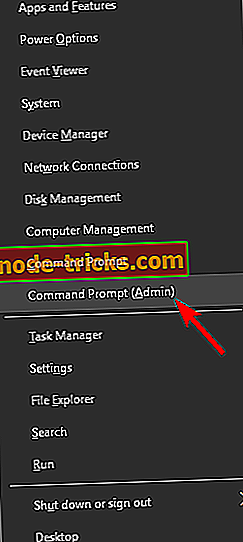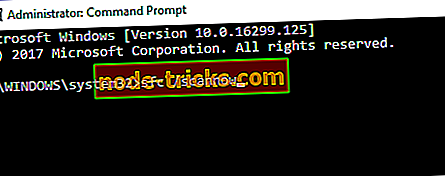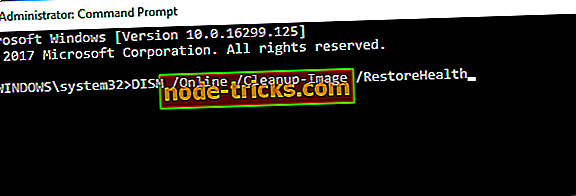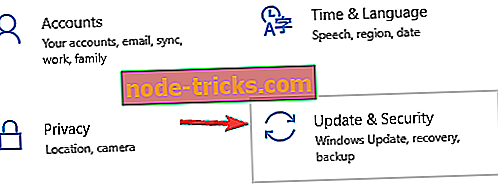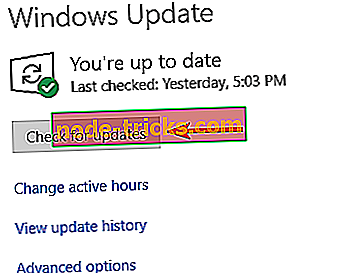Full Fix: D3dx9_43.dll mangler feil på Windows 10, 8.1, 7
En rekke DirectX-feil som relaterer til manglende DLL-filer, er ganske vanlig i Windows 10. Brukere som opplevde dem, har rapportert at problemet oppstår like etter at de har startet et spill eller lignende program. En vanlig feil blir fulgt av spørringen som informerer brukerne om filen d3dx9_43.dll som mangler.
Vi sørget for å dekke alle mulige årsaker til denne feilen for å hjelpe deg med å fikse det. For å løse dette problemet, bør du sjekke listen nedenfor.
Slik løser du feilen "d3dx9_43.dll mangler" i Windows 10
D3dx9_43.dll mangler feil påvirker vanligvis spill, og om denne feilen er det noen vanlige problemer rapportert av brukere:
- D3dx9 43 dll mangler Windows 7, 8.1, 10 - Dette problemet kan vises på nesten hvilken som helst versjon av Windows, og selv om du ikke bruker Windows 10, bør du kunne bruke de fleste av våre løsninger.
- D3dx9_43.dll mangler PES 2017, Legends League, Resident Evil 6, World of Tanks, Street Fighter X Tekken, Oblivion, Black Ops, Far Cry 4, GTA 5 - Dette problemet kan tydeligvis påvirke mange spill, og hvis du støter på dette problemet, sørg for at du installerer den nødvendige versjonen av DirectX.
- D3dx9_43.dll ble ikke funnet - Dette er bare en variant av feilen, og i de fleste tilfeller kan du fikse det bare ved å oppdatere driverne.
Løsning 1 - Installer DirectX på nytt

D3dx9_43.dll mangler feilmelding vises vanligvis hvis du ikke har den nødvendige versjonen av DirectX installert. For å fikse problemet kan du laste ned DirectX direkte fra Microsofts nettsted. Du kan laste ned installasjonsprogrammet til DirectX ved å følge denne linken.
Hvis du har dette problemet mens du prøver å kjøre et bestemt spill, kan du løse problemet ved å kjøre DirectX-oppsettfilen som fulgte med spillet. Nesten alle spillene kommer med den nødvendige DirectX-oppsettfilen, og du finner den på installasjonsmedia eller i installasjonsmappen.
Bare søk etter redist / directx katalog og kjør oppsettfilen fra den katalogen for å installere den nødvendige versjonen av DirectX.
Når du installerer DirectX, bør problemet løses helt.
Løsning 2 - Sjekk etter oppdateringer for grafikkdrivere
På den annen side kan mangelen på riktig GPU-drivere og vil forårsake lignende feil i Windows 10 og tidligere Windows-iterasjoner. Som du vet, svarer DirectX til GPU, og med deres felles innsats kan du nyte i visuelle effekter. Men hvis du ikke har de riktige driverne installert, vil de som svarer på gjeldende DirectX-versjon, helt sikkert støte på denne eller lignende feilen.
I tillegg kan generiske drivere levert av Windows-oppdatering være levedyktig for, sier perifere enheter. Når det gjelder GPU-drivere, er det beste alternativet å unngå problemer i manuell tilnærming og offisielle drivere.
For det formål må du kontrollere GPU-drivere og oppdatere dem på riktig måte. Hvis du har et eldre grafikkort, må du laste ned Legacy-drivere fra OEMs offisielle nettsted.

Bare naviger til produsentens offisielle nettsted, søk etter din GPU-modell og last ned nyeste drivere:
- NVidia
- AMD / ATI
- Intel
Hvis du ikke vil søke etter drivere manuelt, kan du alltid laste dem ned ved hjelp av en tredjeparts programvare, for eksempel TweakBit Driver Updater . Programvaren er ganske enkel å bruke, og du kan laste ned de manglende driverne med bare et par klikk.
Når du har installert riktige drivere, start datamaskinen på nytt og gi det bekymrende programmet et nytt forsøk.
Løsning 3 - Sett på nytt det problematiske programmet
Ifølge brukere, mangler d3dx9_43.dll feil kan noen ganger oppstå på grunn av tredjeparts applikasjoner. Noen ganger kan programmet du prøver å kjøre ikke være riktig installert, og det kan føre til at dette og mange andre problemer oppstår.
For å fikse dette problemet anbefales det at du installerer det problematiske programmet på nytt. Det er få måter å gjøre det på, men det mest effektive er å bruke en avinstalleringsprogramvare som IOBit Uninstaller .
Hvis du ikke er kjent, er avinstalleringsprogramvaren et spesielt program som kan fjerne ethvert program, inkludert alle dets filer og registeroppføringer. Hvis et program forårsaker at dette problemet vises, bruker du avinstalleringsprogramvaren for å fjerne den helt.
Når du har installert programmet på nytt, bør problemet løses.
Løsning 4 - Skann etter malware og sjekk antivirusprogrammet ditt

Ifølge brukere, kan det hende at malwareinfeksjon forårsaker d3dx9_43.dll mangler feil å vises. Dette er usannsynlig, men bare for å være sikker på at vi anbefaler deg å utføre en full systemskanning og se etter malwareinfeksjoner.
Hvis systemet ikke er infisert, kan den neste årsaken til dette problemet være ditt antivirusprogram. Noen ganger kan antivirusprogrammet forstyrre systemet, og for å fikse det, anbefales det å deaktivere det. Hvis deaktivere antivirusprogrammet ikke fungerer, bør du kanskje fjerne den og bytte til en annen antivirusløsning.
Bitdefender er et flott antivirusprogram som ikke vil forstyrre systemet ditt, samtidig som det gir maksimal beskyttelse, så hvis du leter etter et nytt antivirus, må du prøve å prøve Bitdefender.
Løsning 5 - Utfør en SFC- og DISM-skanning
Fil korrupsjon kan noen ganger forårsake d3dx9_43.dll mangler feil å vises, og for å fikse det, ville den beste måten være å utføre en SFC-skanning. Denne skanningen er utformet for å reparere Windows-installasjonen, og du kan utføre det ved å gjøre følgende:
- Trykk Windows Nøkkel + X for å åpne Win + X-menyen. Velg nå Kommandoprompt (Admin) . Hvis du ikke har kommandoprompt tilgjengelig, kan du også bruke PowerShell (Admin) .
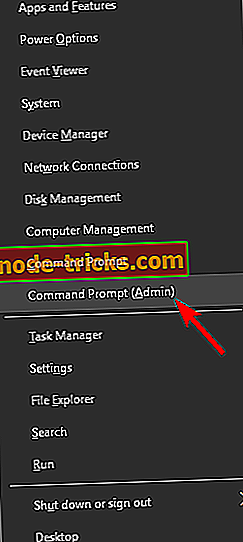
- Når kommandoprompt åpnes, skriv inn sfc / scannow og trykk Enter for å kjøre den.
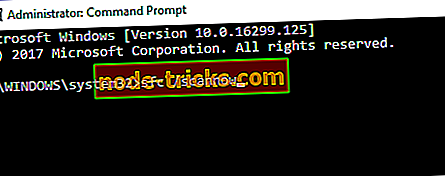
- Skanningen starter nå. Husk at denne prosessen kan ta omtrent 15 minutter, så ikke forstyrre den.
Når skanningen er ferdig, bør problemet løses. Hvis problemet fortsatt er der, må du kanskje bruke DISM-skanning. For å gjøre det, følg disse trinnene:
- Kjør kommandoprompt med administrative rettigheter.
- Kjør nå DISM / Online / Cleanup-Image / RestoreHealth- kommandoen.
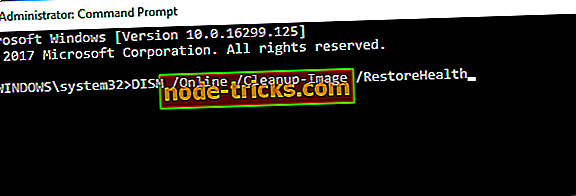
- DISM scan vil nå starte. DISM-skanning kan ta omtrent 20 minutter eller mer, så ikke avbryte det.
Etter at DISM-skanningen er ferdig, kontroller om problemet fortsatt er der. Hvis du ikke kunne kjøre SFC-skanning før, eller hvis SFC-skanningen ikke løste problemet, vil du kanskje kjøre den igjen og sjekke om det hjelper.
Løsning 6 - Kopier den manglende filen fra en annen PC
Hvis du fortsetter å få d3dx9_43.dll mangler feilmelding, kan det hende du kan fikse problemet ved å kopiere den manglende filen fra en annen PC. Mange nettsteder tillater deg å laste ned denne filen gratis, men noen av disse nettstedene kan være skadelige, så vi anbefaler på det sterkeste at du ikke laster ned denne filen fra dem.
For å fikse problemet, er det alltid en bedre ide å kopiere denne filen fra en venns PC. Husk at vennen din kanskje ikke har denne filen på sin PC, så denne metoden er ikke alltid vellykket.
Løsning 7 - Installer de nyeste oppdateringene
D3dx9_43.dll mangler feil kan vises hvis programmet du prøver å kjøre, er utdatert. For å fikse problemet, må du kontrollere at programmet du prøver å kjøre, er oppdatert. I tillegg til søknaden din, er det viktig å holde systemet oppdatert også.
Windows 10 laster vanligvis ned oppdateringene automatisk, men du kan alltid sjekke om oppdateringer manuelt ved å gjøre følgende:
- Åpne Innstillinger-appen . Den raskeste måten å gjøre det på er å bruke Windows Key + I- snarvei.
- Når Innstillinger-appen åpnes, går du til Oppdater og Sikkerhets seksjonen.
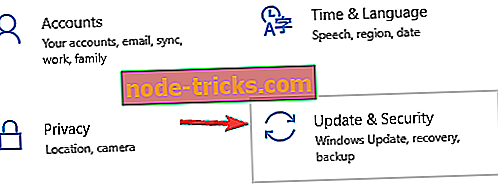
- Klikk på Søk etter oppdateringer .
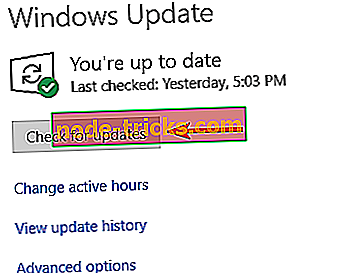
Hvis noen oppdateringer er tilgjengelige, blir de lastet ned automatisk i bakgrunnen. Når du laster ned oppdateringene, start datamaskinen på nytt og oppdateringene blir installert.
Etter at systemet er oppdatert, bør problemet løses helt.
Det burde konkludere med det. Vi håper absolutt at du klarte å løse feilen "d3dx9_43.dll mangler" med de presenterte løsningene. I tillegg, hvis du har spørsmål eller forslag, sørg for å legge inn dem i kommentarfeltet nedenfor.